Tlačítko Domů iPadu je malé kruhové tlačítko ve spodní části iPadu. Je to také jediné tlačítko na přední straně tabletu. Filozofie designu společnosti Apple se točí kolem myšlenky, že méně je lepší, což z něj dělá jeden z mála způsobů ovládání iPadu mimo ovládací prvky na obrazovce.
Nejdůležitějším použitím tlačítka Domů je přejít na domovskou obrazovku, na které jsou umístěny všechny ikony vaší aplikace. Pokud jste uvnitř konkrétní aplikace, můžete aplikaci ukončit stisknutím tlačítka Domů a odhalit tak domovskou obrazovku. Existuje však mnoho dalších velmi důležitých funkcí iPadu, které aktivujete pomocí tlačítka Domů.
Tento článek se týká modelů iPadů až po iPad Pro 3. generace, který nemá tlačítko Domů.
Tlačítko Domů je vaší branou do Siri
Siri je hlasový osobní asistent společnosti Apple. Může provádět celou řadu úkolů, včetně hledání restaurací v okolí, nastavení budíků a otevírání aplikací.
Aktivujte Siri stisknutím tlačítka Domů na několik sekund, dokud neuslyšíte dvě pípnutí. Ve spodní části obrazovky bude blikat zobrazení vícebarevných čar, což znamená, že Siri je připraven poslouchat váš příkaz.
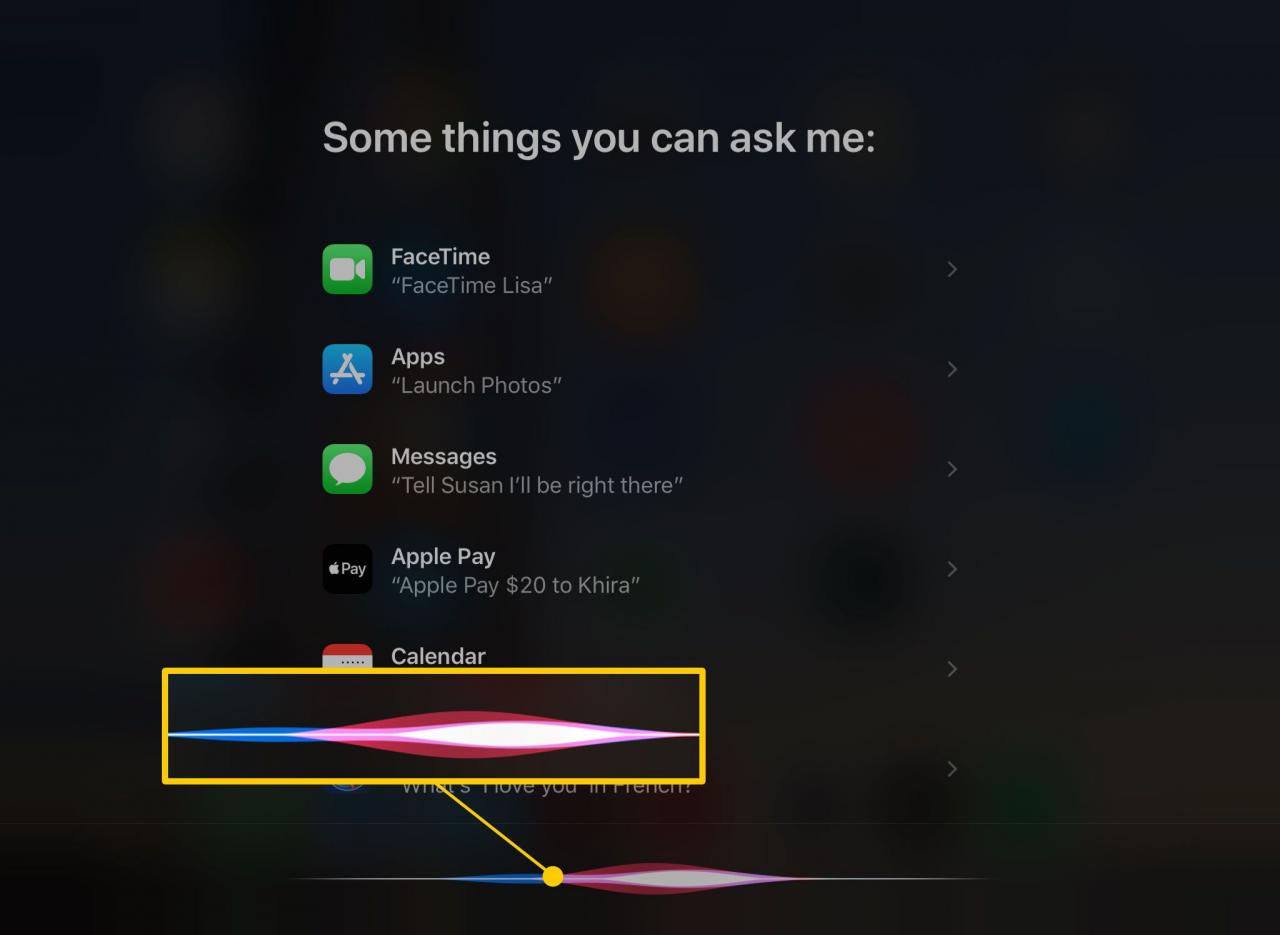
Rychle přepínejte mezi aplikacemi nebo zavírejte aplikace
IPad má způsoby, jak otevřít aplikace, které jsou mnohem rychlejší než hledání ikon po stránce, které hledají tu správnou. Nejrychlejší způsob, jak se vrátit k aplikaci, kterou jste nedávno použili, je spustit obrazovku multitaskingu poklepáním na tlačítko Domů.
Tato obrazovka zobrazuje okna všech vašich naposledy otevřených aplikací. Posouváním prstu sem a tam se můžete pohybovat mezi aplikacemi a klepnutím na aplikaci ji otevřete. Pokud jde o jednu z naposledy použitých aplikací, může být stále v paměti a bude pokračovat tam, kde jste přestali. Na této obrazovce můžete také zavírat aplikace tak, že je prstem potáhnete nahoru směrem k horní části obrazovky.
Stejně jako u jakékoli jiné obrazovky iPadu se můžete vrátit na domovskou obrazovku opětovným kliknutím na tlačítko Domů.
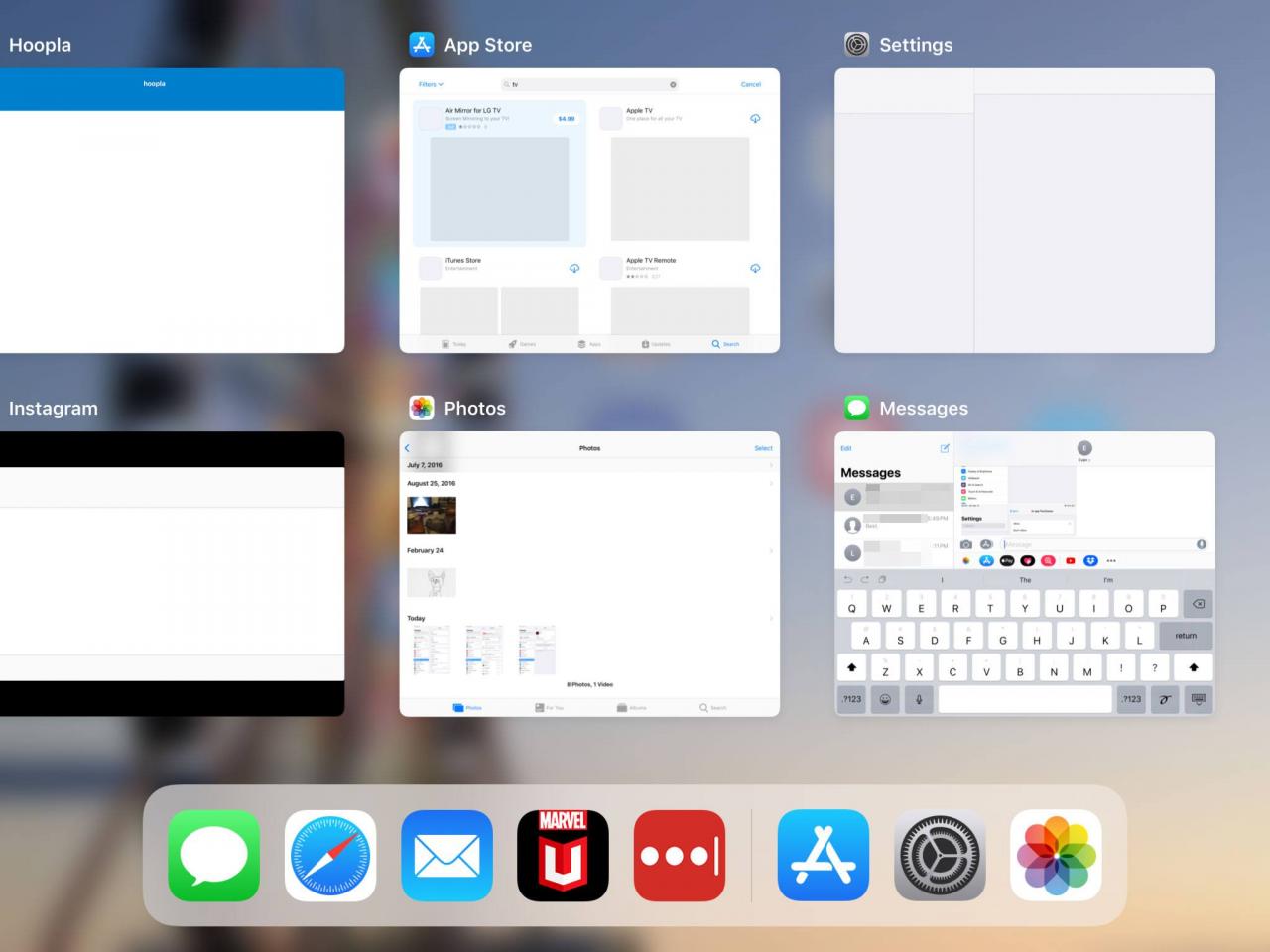
Pořiďte si snímek obrazovky svého iPadu
Snímek obrazovky iPadu můžete pořídit současným stisknutím tlačítka Spánek / Probuzení a tlačítka Domů. Jakmile fotoaparát iPad pořídí snímek, začne blikat obrazovka a bude se přehrávat zvuk fotoaparátu.
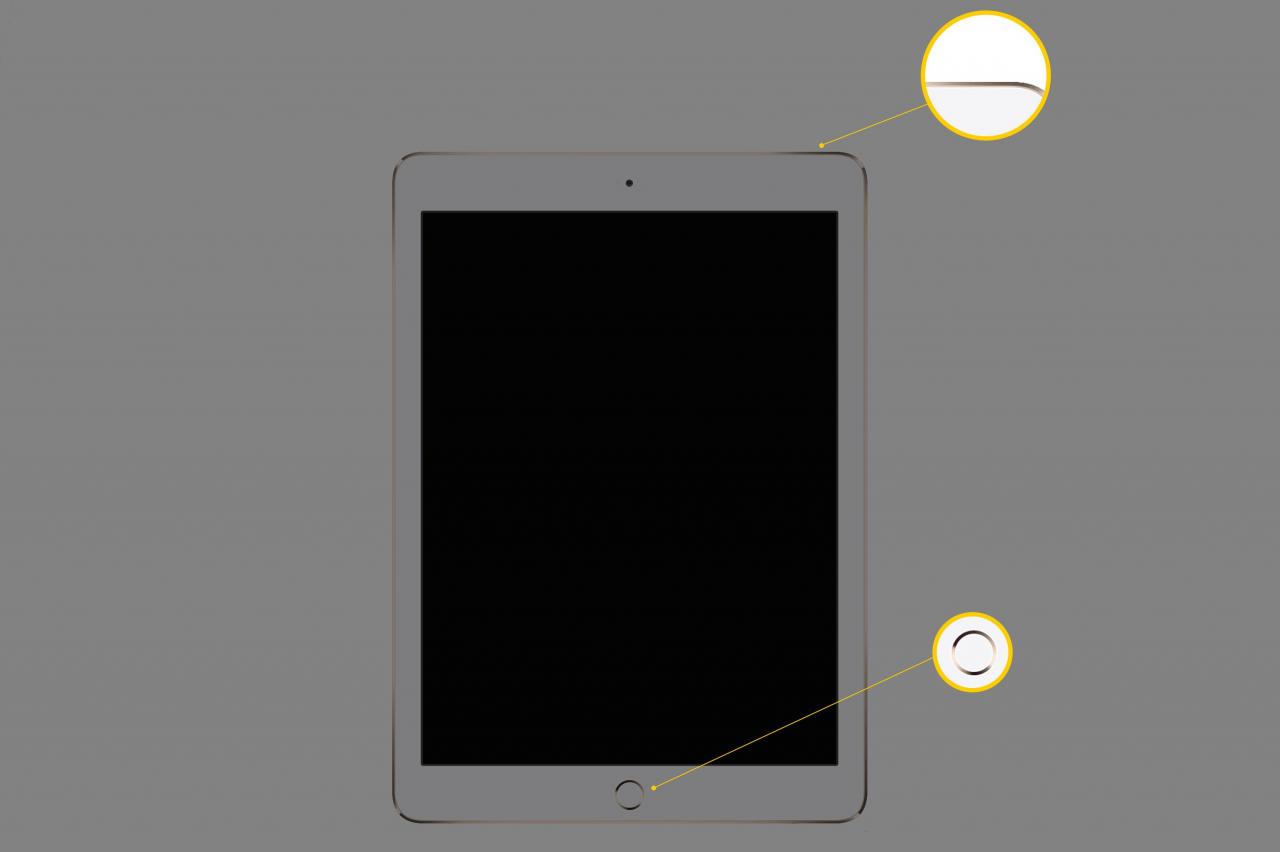
Aktivujte Touch ID
Pokud máte nedávný iPad (tj. IPad Pro, iPad Air 2, iPad Air, iPad mini 4 nebo novější), je na vašem domovském tlačítku také snímač otisků prstů. Jakmile máte ve svém iPadu nastaveno Touch ID, můžete pomocí prstu provádět mnoho věcí, například otevřít iPad ze zamčené obrazovky, aniž byste museli zadávat přístupový kód a ověřovat, že chcete provést nákup v obchodě s aplikacemi.

Apple Inc.
Vytvořte si vlastní zástupce pomocí tlačítka Domů
Jeden trik, který můžete s iPadem udělat, je vytvoření zástupce přístupnosti pomocí tlačítka Domů. Tuto zkratku pro trojité kliknutí můžete použít k přiblížení obrazovky, převrácení barev nebo k tomu, aby vám iPad přečetl text na obrazovce.
Zde je postup, jak to nastavit.
-
Spusťte aplikaci Nastavení.
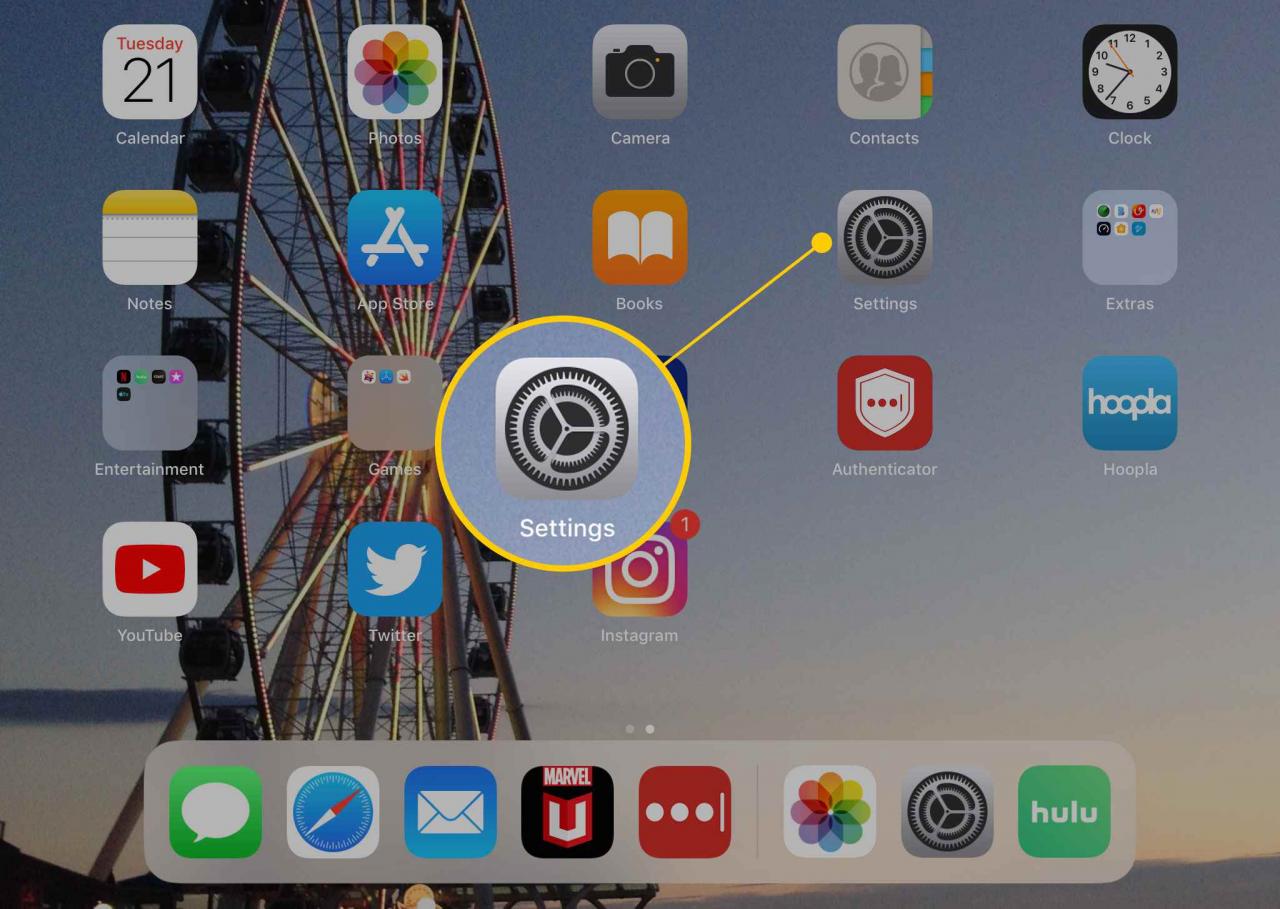
-
Využít obecně v nabídce vlevo.
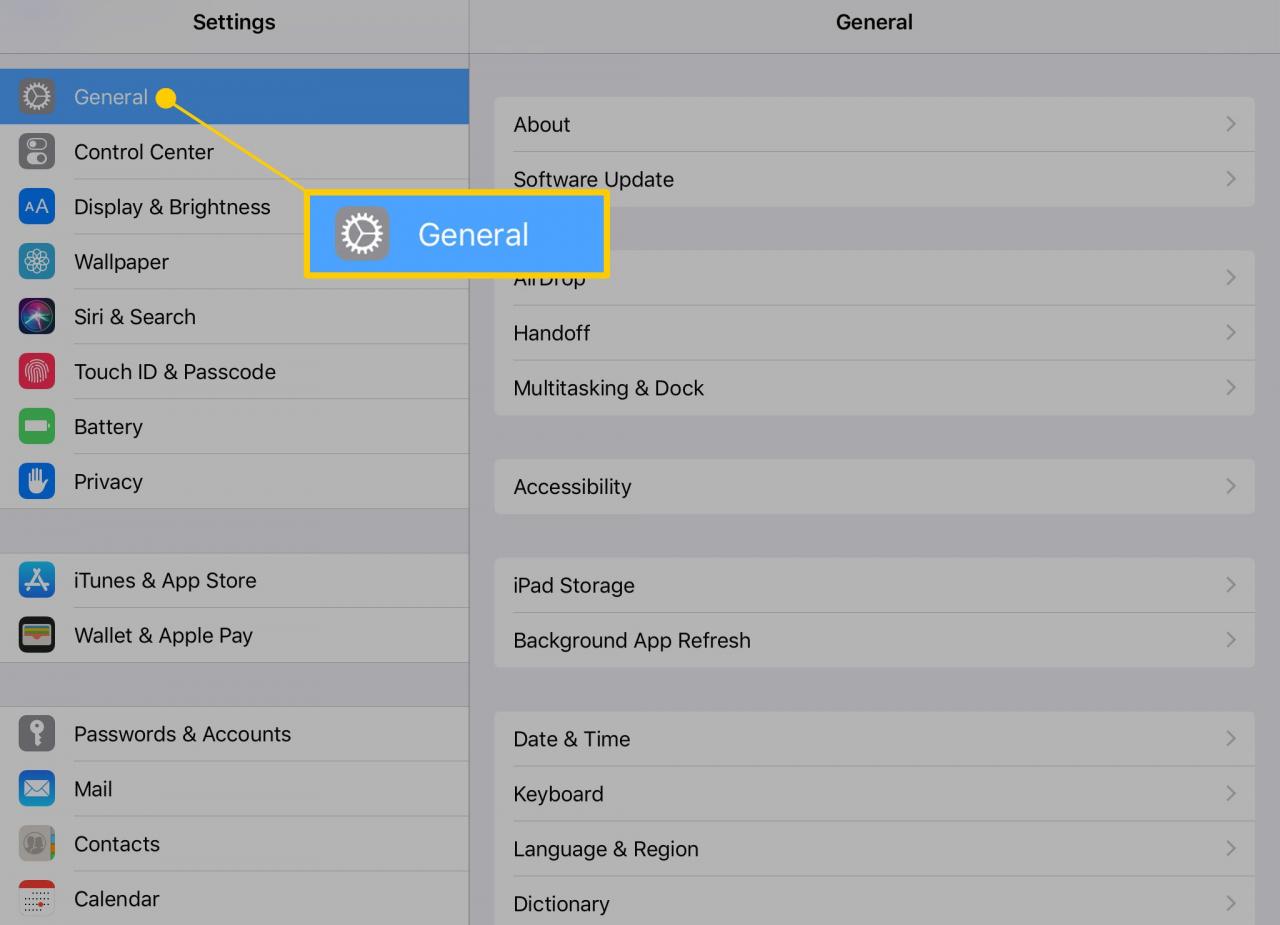
-
vybrat Přístupnost.
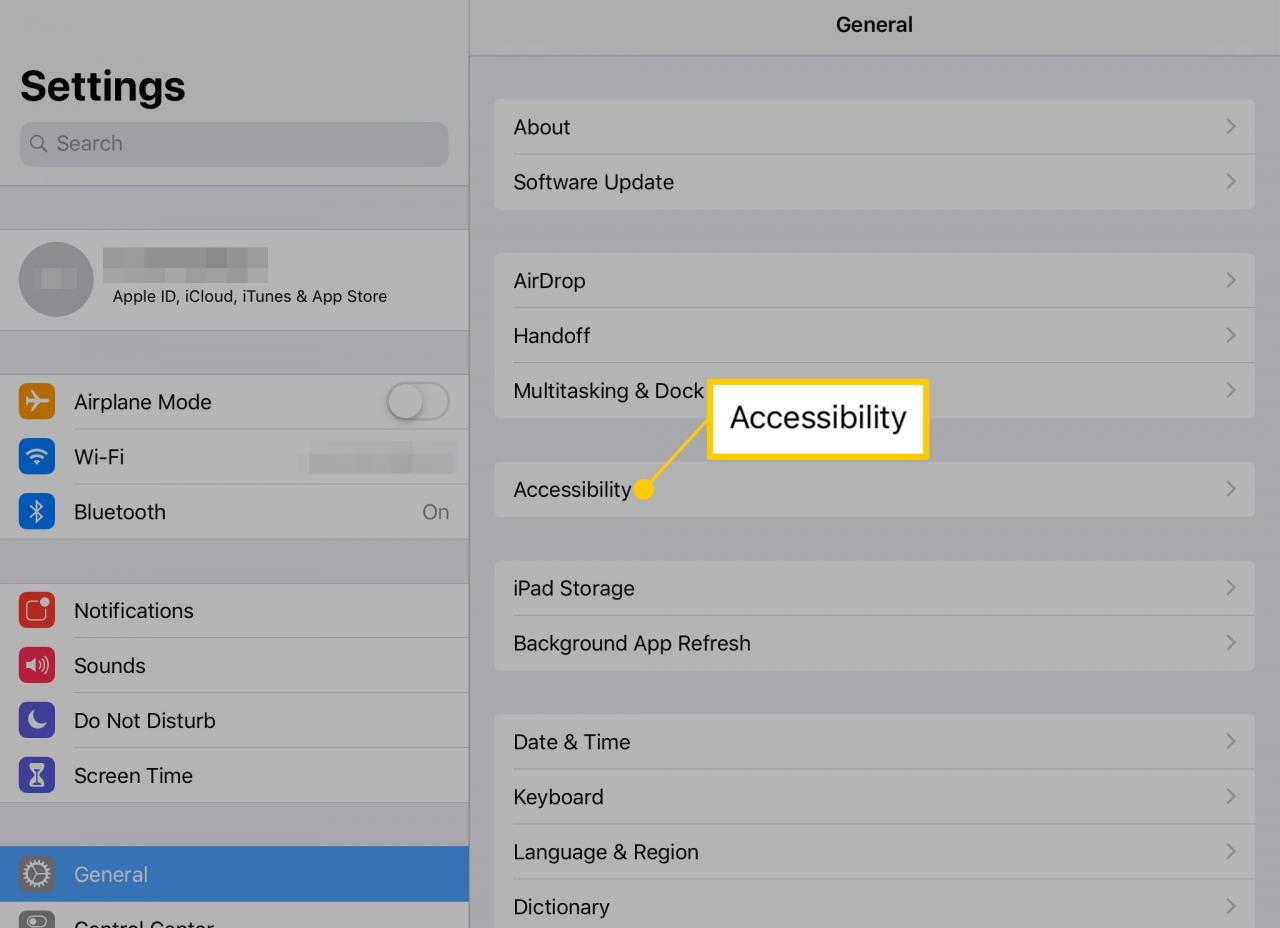
-
Využít Klávesová zkratka pro přístupnost.
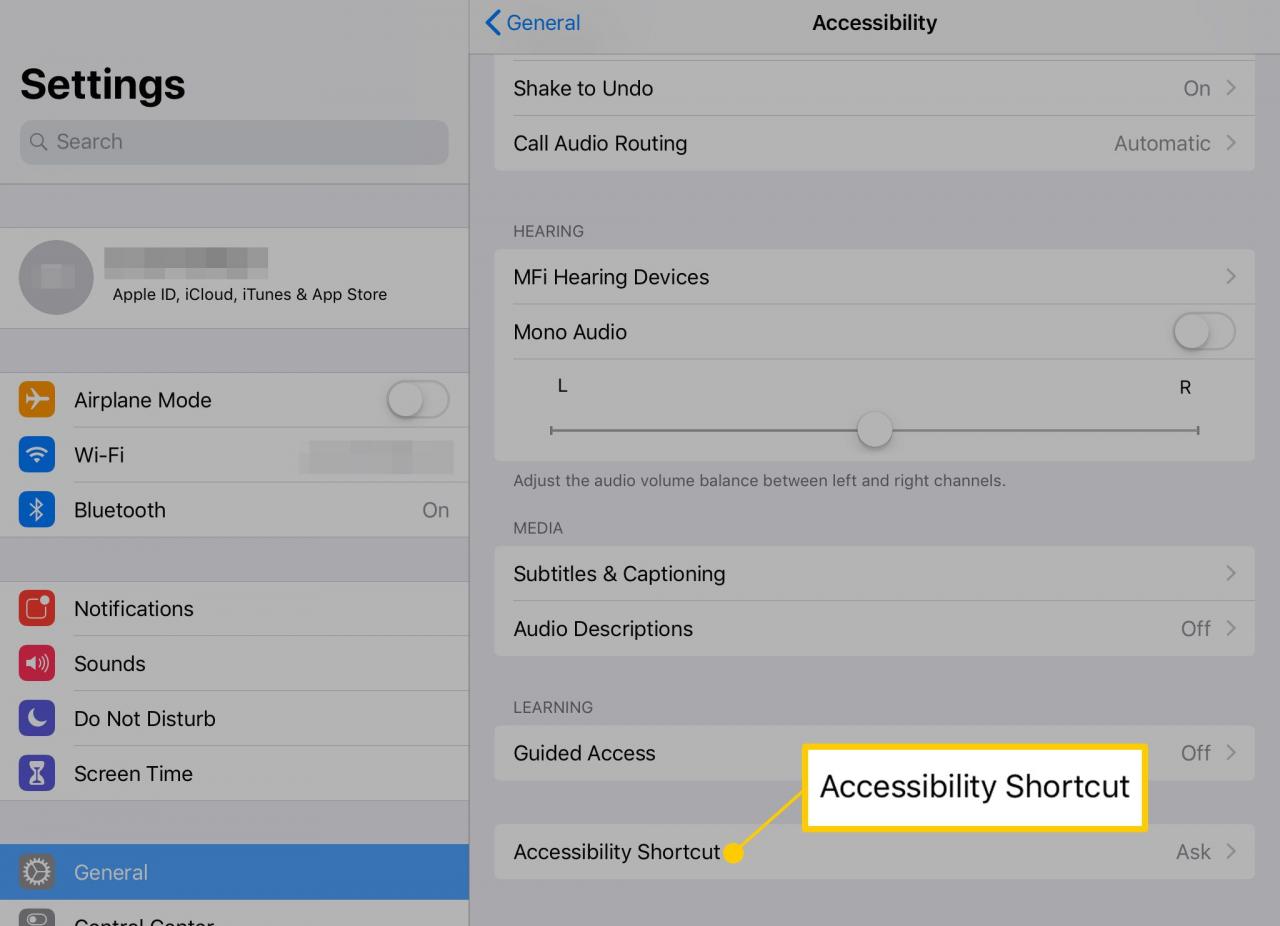
-
Klepněte na možnosti, které má zástupce aktivovat. Zaškrtnutí znamená, že jsou zapnuté.
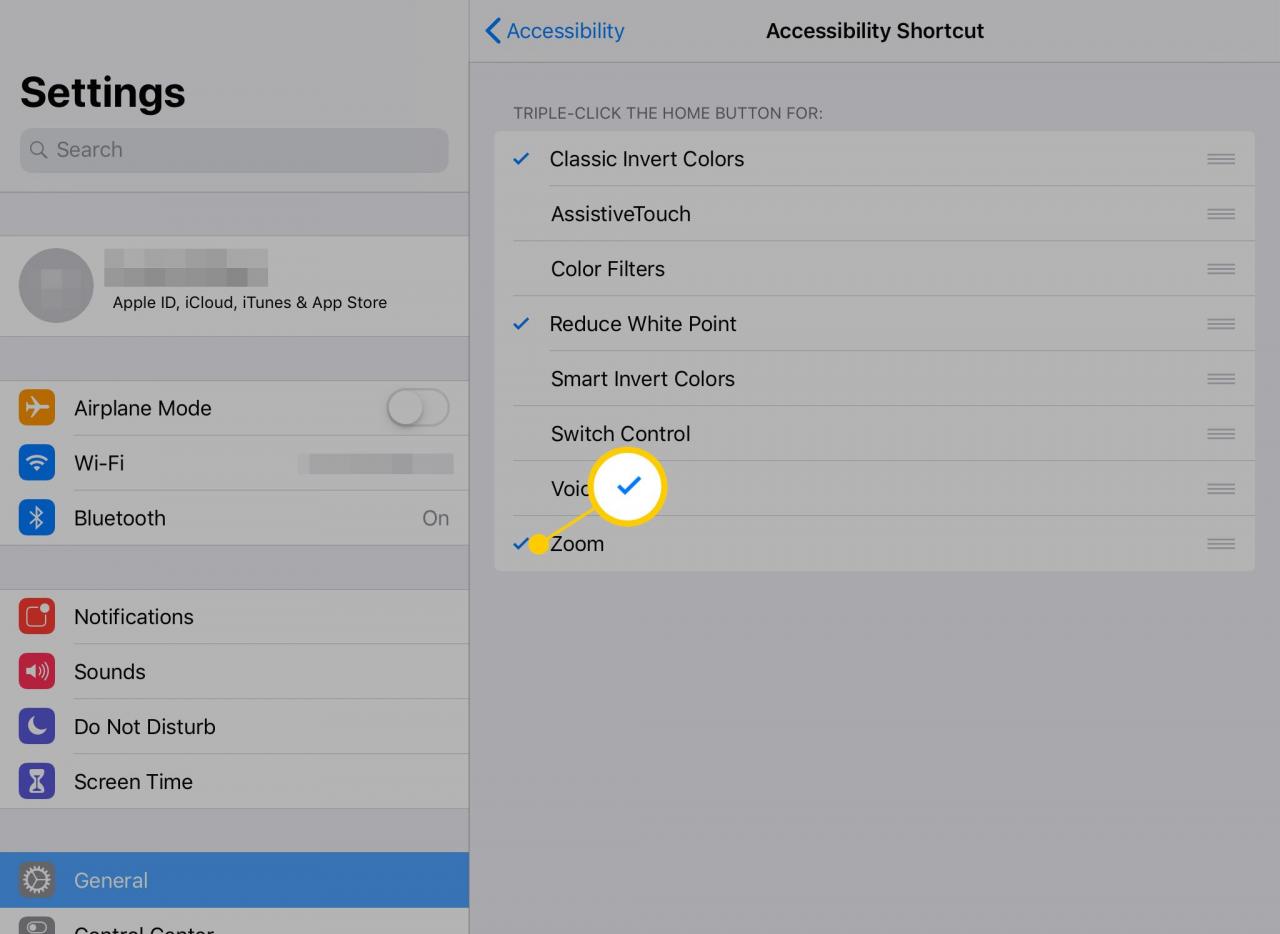
-
Jakmile vyberete požadované zkratky, aktivujte je třikrát po sobě rychlým kliknutím na tlačítko Domů.
